Как сослаться на одну и ту же ячейку из нескольких листов в Excel?
При работе с Excel часто данные организуются на разных листах одной книги. Иногда может потребоваться объединить или сравнить данные, взяв одну и ту же ячейку — например, B8 — со всех этих листов и поместить их в один сводный или основной лист. Такой подход помогает собрать согласованную информацию, как ежемесячные результаты или общие итоги по отделам, для более удобного анализа и составления отчетов. Например, вы можете захотеть извлечь месячные значения, хранящиеся в ячейке B8 с нескольких листов (Лист1, Лист2, Лист3, Лист4 и т.д.), и перечислить их вместе на основном листе, как показано ниже.
 |  |  |  |  |
Excel предлагает несколько способов ссылки на одну и ту же ячейку из нескольких листов и сбора результатов на главный лист. В зависимости от вашего уровня комфорта с формулами, VBA или сторонними инструментами, вы можете выбрать метод, который лучше всего подходит для ваших нужд. Ниже представлены практические способы выполнения этой задачи эффективно. Также вы найдете два других рекомендуемых решения в оглавлении, которые могут обрабатывать связанные сценарии:
Ссылка на одну и ту же ячейку из нескольких листов в один основной лист с помощью формулы
Ссылка на одну и ту же ячейку из нескольких листов в один основной лист с помощью кода VBA
Ссылка на одну и ту же ячейку из нескольких листов в один основной лист с помощью формулы
Если названия ваших листов следуют шаблону по умолчанию (Лист1, Лист2, Лист3 и т.д.), формулы Excel предоставляют быстрый способ ссылки на одну и ту же ячейку из серии листов. Этот подход прост, динамичен и не требует написания кода, что особенно удобно, если вы часто добавляете или удаляете листы с тем же шаблоном именования.
1. Начните с создания списка вспомогательных чисел в столбце, например, вводя 1, 2, 3, 4 и так далее. Каждое число соответствует одному из суффиксов листов, на которые вы хотите сослаться. Этот шаг помогает автоматизировать процесс ссылки и избежать ручного написания формул для каждого листа. См. скриншот:

2. В ячейке, где вы хотите отобразить извлеченное значение (например, в ячейке B2 вашего основного листа), введите следующую формулу. Затем перетащите маркер заполнения вниз по столбцу, чтобы автоматически сослаться на каждый соответствующий лист. Все целевые значения ячеек (здесь, B8 с каждого листа) будут получены сразу.

Примечание: В этой формуле E2 относится к вашему вспомогательному числу (1,2,3, …), которое соответствует суффиксу имени листа, а B8 — это адрес ячейки, которую вы хотите получить. Настройте E2 и B8 в зависимости от фактического расположения и ячейки. Этот метод работает только тогда, когда ваши рабочие листы следуют шаблону именования «Лист1», «Лист2» и т.д.
Это решение на основе формулы быстро и легко для структурированных книг, но может стать громоздким, если имена листов нечисловые или добавляются/удаляются часто. Дважды проверьте любые ошибки #REF!, которые могут указывать на несоответствие между вашими вспомогательными значениями и существующими именами листов.
Ссылка на одну и ту же ячейку из нескольких листов в один основной лист с помощью кода VBA
Если ваша книга содержит много листов, и их названия не следуют предсказуемому шаблону (то есть названия листов настроены или не последовательны), использование VBA предоставляет прямой подход для извлечения одной и той же ссылки на ячейку со всех листов в ваш основной лист. Этот метод позволяет выполнять пакетную обработку независимо от названий листов и полезен для консолидации больших или нестандартных книг.
1. На вашем основном листе щелкните ячейку (например, B8), где вы хотите начать отображение извлеченных данных с других листов. Убедитесь, что под этой ячейкой достаточно пустых строк, чтобы разместить результаты, которые будут извлечены с каждого листа.

2. Нажмите клавиши ALT + F11 вместе, чтобы открыть окно Microsoft Visual Basic for Applications.
3. В редакторе VBA нажмите Вставка > Модуль. Скопируйте и вставьте следующий код в окно модуля:
Код VBA: ссылка на одну и ту же ячейку из нескольких листов
Sub AutoFillSheetNames()
'Update by Extendoffice
Dim ActRng As Range
Dim ActWsName As String
Dim ActAddress As String
Dim Ws As Worksheet
On Error Resume Next
xTitleId = "KutoolsforExcel"
Set ActRng = Application.ActiveCell
ActWsName = Application.ActiveSheet.Name
ActAddress = ActRng.Address(False, False)
Application.ScreenUpdating = False
xIndex = 0
For Each Ws In Application.Worksheets
If Ws.Name <> ActWsName Then
ActRng.Offset(xIndex, 0).Value = "='" & Ws.Name & "'!" & ActAddress
xIndex = xIndex + 1
End If
Next
Application.ScreenUpdating = True
End Sub4. После вставки кода нажмите клавишу F5 или кнопку Выполнить, чтобы выполнить код. Все значения из ячейки B8 каждого листа (за исключением самого основного листа, если указано в коде) будут собраны и занесены в основной лист, начиная с выбранной вами ячейки вниз. Результаты будут перечислены вертикально, что облегчит их просмотр или дальнейший анализ.

Примечание: Это решение VBA работает для ячейки, которую вы выберете перед запуском кода. Например, если вы щелкнете ячейку A1, он извлечет все соответствующие значения A1 с других листов.
Ссылка на одну и ту же ячейку из нескольких листов в один основной лист с использованием удивительной функции
Для пользователей, ищущих более удобное решение без использования формул или кодирования, Kutools for Excel предоставляет интуитивную функцию под названием Автоматическое инкрементирование ссылок на листе. С помощью этого инструмента вы можете извлечь одну и ту же ссылку на ячейку с десятков или даже сотен листов всего несколькими кликами, независимо от того, как называются листы. Это идеально подходит для пользователей, которые часто консолидируют данные и предпочитают визуальный, пошаговый процесс написанию формул или редактированию кода VBA.
После установки Kutools for Excel следуйте этим шагам для консолидации данных из нескольких листов:
1. На вашем основном листе выберите ячейку (например, B8), куда вы хотите отобразить ссылки, которые будут заполнены с других листов.

2. Перейдите на вкладку Kutools, выберите Больше, а затем выберите Автоматическое инкрементирование ссылок на листе, как показано ниже:

3. В диалоговом окне Заполнение ссылок на листы выберите Заполнить по столбцу, затем ячейка за ячейкой из порядка заполнения, и нажмите маленький замок рядом с текстовым полем формулы, и серый замок станет желтым замком, что означает, что формула и ссылка на ячейку были заблокированы, затем вы можете щелкнуть любую ячейку для извлечения ссылок на ячейку B8 с других листов, в этом примере я нажму на ячейку B2. Затем отметьте листы, с которых вы хотите извлечь ссылки на ячейки. См. скриншот:
Примечание: Всегда нажимайте замок, чтобы зафиксировать выбранную ссылку на ячейку. Если замок не установлен, ссылка на ячейку может измениться в зависимости от ваших выборов, что потенциально приведет к неверным результатам.
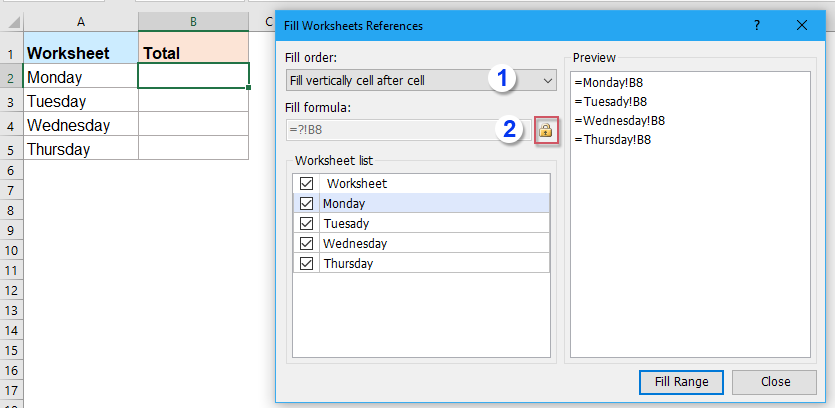
4. Нажмите кнопку Заполнить диапазон. Программа мгновенно извлечет выбранные значения ячеек (например, B8) со всех выбранных листов и перечислит их вниз по вашему основному листу, каждое в своей строке. После завершения вы можете закрыть диалоговое окно и при необходимости отформатировать сводный лист.

Этот подход особенно полезен при работе с большим количеством листов или когда названия листов нерегулярны, и частая ручная ссылка или корректировка формул непрактична. Процесс визуален и легок для понимания, что значительно упрощает задачи консолидации рабочей книги.
Нажмите, чтобы скачать Kutools for Excel и попробовать бесплатно прямо сейчас!
Больше статей:
- Копирование строк из нескольких листов на основе критериев в новый лист
- Предположим, у вас есть книга с несколькими листами, каждый из которых имеет одинаковый формат. Если вы хотите скопировать все строки, где столбец C содержит текст «Completed», в новый лист, это руководство поможет вам сделать это эффективно — нет необходимости копировать и вставлять вручную, экономя значительное время.
- Создание списка уникальных значений из нескольких листов
- Ищете быстрый способ составить список уникальных значений со всех листов в книге? Например, если на нескольких листах есть списки имен, которые пересекаются, эта техника поможет вам извлечь каждое уникальное имя в один новый список для анализа.
- Подсчет конкретного значения на нескольких листах
- Если у вас есть несколько листов, содержащих похожие данные, и вы хотите подсчитать, сколько раз определенное значение встречается (например, «Excel») на всех листах, эта статья демонстрирует эффективные подходы, которые вы можете использовать.
- Вставка одного и того же изображения в несколько листов
- Вставка изображения в один лист проста, но что, если вы хотите, чтобы одно и то же изображение появлялось на каждом листе вашей книги? Это руководство демонстрирует метод, позволяющий эффективно достичь этого за несколько шагов.
- Запуск одного и того же макроса на нескольких листах одновременно в Excel
- По умолчанию, запуск макроса обрабатывает только активный лист, но вам может понадобиться применить его сразу на нескольких листах. Эта статья раскрывает методы запуска одного и того же макроса на нескольких листах одновременно, повышая эффективность.
Лучшие инструменты для повышения продуктивности в Office
Повысьте свои навыки работы в Excel с помощью Kutools для Excel и ощутите эффективность на новом уровне. Kutools для Excel предлагает более300 расширенных функций для повышения производительности и экономии времени. Нажмите здесь, чтобы выбрать функцию, которая вам нужнее всего...
Office Tab добавляет вкладки в Office и делает вашу работу намного проще
- Включите режим вкладок для редактирования и чтения в Word, Excel, PowerPoint, Publisher, Access, Visio и Project.
- Открывайте и создавайте несколько документов во вкладках одного окна вместо новых отдельных окон.
- Увеличьте свою продуктивность на50% и уменьшите количество щелчков мышью на сотни ежедневно!
Все надстройки Kutools. Один установщик
Пакет Kutools for Office включает надстройки для Excel, Word, Outlook и PowerPoint, а также Office Tab Pro — идеально для команд, работающих в разных приложениях Office.
- Комплексный набор — надстройки для Excel, Word, Outlook и PowerPoint плюс Office Tab Pro
- Один установщик, одна лицензия — настройка занимает считанные минуты (MSI-совместимо)
- Совместная работа — максимальная эффективность между приложениями Office
- 30-дневная полнофункциональная пробная версия — без регистрации и кредитной карты
- Лучшее соотношение цены и качества — экономия по сравнению с покупкой отдельных надстроек